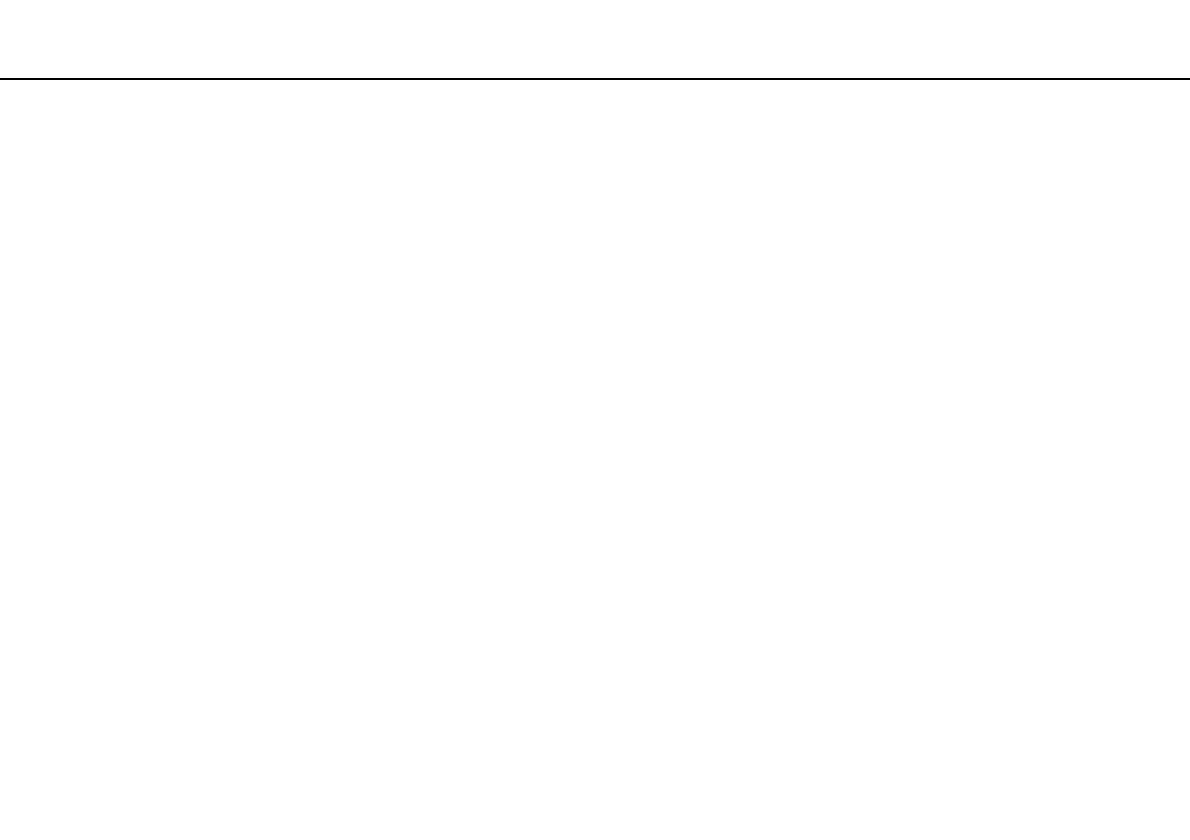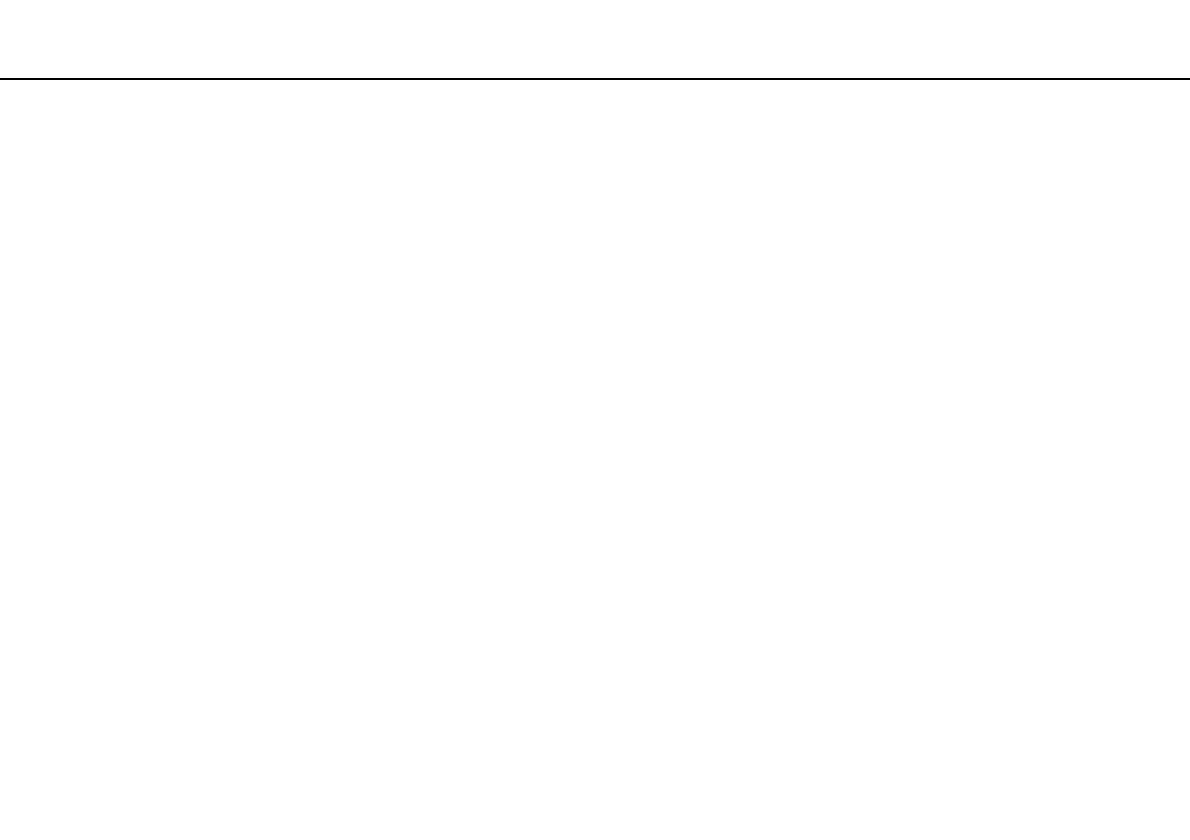
2
nN
Table des matières
Avant de commencer.......................................................... 4
Pour en savoir plus sur votre ordinateur VAIO.............. 5
Ergonomie..................................................................... 8
Démarrage........................................................................ 10
Emplacement des commandes et des ports ............... 11
À propos des témoins lumineux.................................. 19
Connexion à une source d'alimentation ...................... 20
Utilisation du module batterie...................................... 22
Mise hors tension de l'ordinateur en toute sécurité..... 32
Utilisation des modes d'économie d'énergie ............... 33
Maintenir votre ordinateur dans une condition
optimale....................................................................... 36
Utilisation de votre ordinateur VAIO ................................. 39
Utilisation du clavier .................................................... 40
Utilisation du pavé tactile ............................................ 43
Utilisation des boutons spéciaux................................. 45
Utilisation de la fonction Accès rapide au Web ........... 46
Utilisation de la caméra intégrée................................. 48
Utilisation du lecteur de disque optique ...................... 49
Utilisation de « Memory Stick »................................... 57
Utilisation d'autres modules/cartes mémoire............... 64
Utilisation d'Internet..................................................... 68
Utilisation du réseau (LAN) ......................................... 69
Utilisation d'un LAN sans fil .........................................71
Utilisation du WAN sans fil ..........................................76
Utilisation de la fonction BLUETOOTH........................81
Utilisation de l'authentification d'empreinte..................87
Utilisation du TPM .......................................................92
Utilisation de périphériques.............................................102
Connexion d'un réplicateur de ports..........................103
Connexion de haut-parleurs externes ou d'un
casque .......................................................................110
Connexion d'un écran externe...................................111
Sélection du mode d'affichage...................................117
Utilisation de la fonction Moniteurs multiples.............118
Connexion d'un périphérique USB ............................120
Personnalisation de votre ordinateur VAIO.....................122
Sélection des modes de performances .....................123
Configuration du mot de passe..................................125
Utilisation du VAIO Control Center ............................131
Utilisation de la gestion de l'alimentation de VAIO ....132
Protection des données contre une utilisation non
autorisée....................................................................133
Protection du disque dur............................................135
Mise à niveau de votre ordinateur VAIO .........................136
Ajout et suppression de mémoire ..............................137